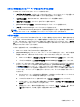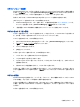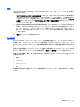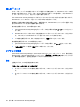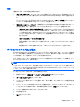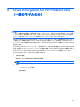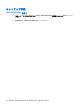HP ProtectTools User Guide-Windows XP, Windows Vista, Windows 7 (November 2009)
個人用 ID カード
ID カードは、ユーザーの名前およびユーザーが選択した写真を表示して、Windows アカウントの所
有者を一意に識別します。ID カードは、Security Manager の各ページの左上隅に、また Windows サ
イドバー ガジェットとして、目立つような形で表示されます。
HP ProtectTools Security Manager にすばやくアクセスするにはさまざまな方法がありますが、
Windows サイトバーの ID カードをクリックするのがその方法の 1 つです。
画像および名前の表示方法は変更できます。初期設定では、Windows のセットアップ中に選択した完
全な Windows ユーザー名および画像が表示されます。
表示名を変更するには、以下の操作を行います。
1.
[HP ProtectTools Security Manager]ダッシュボードの左上隅にある[ID カード]アイコンをクリッ
クします。
2.
Windows のアカウント用に入力した名前を表示しているチェック ボックスにチェックを入れま
す。このアカウントの Windows ユーザー名がシステムによって表示されます。
3.
この名前を変更するには、新しい名前を入力して、[保存]ボタンをクリックします。
表示画像を変更するには、以下の操作を行います。
1.
[HP ProtectTools Security Manager]ダッシュボードの左上隅で、[ID カード]をクリックします。
2.
[画像の選択]ボタン→画像→[保存]ボタンの順にクリックします。
オプションの設定
HP ProtectTools Security Manager(HP ProtectTools セキュリティ マネージャー)では、個人設定を
指定できます。[Security Manager]ダッシュボードで、[詳細設定]→[オプション]の順にクリックしま
す。使用可能な設定が、[全般]と[指紋]の 2 つのタブに表示されます。
全般
[全般]タブでは、以下の設定を使用できます。
[外観:アイコンをタスク バーに表示する]
●
タスク バーへのアイコンの表示を有効にするには、このチェック ボックスにチェックを入れま
す。
●
タスク バーへのアイコンの表示を無効にするには、このチェック ボックスのチェックを外しま
す。
38
第 7 章 HP ProtectTools Security Manager